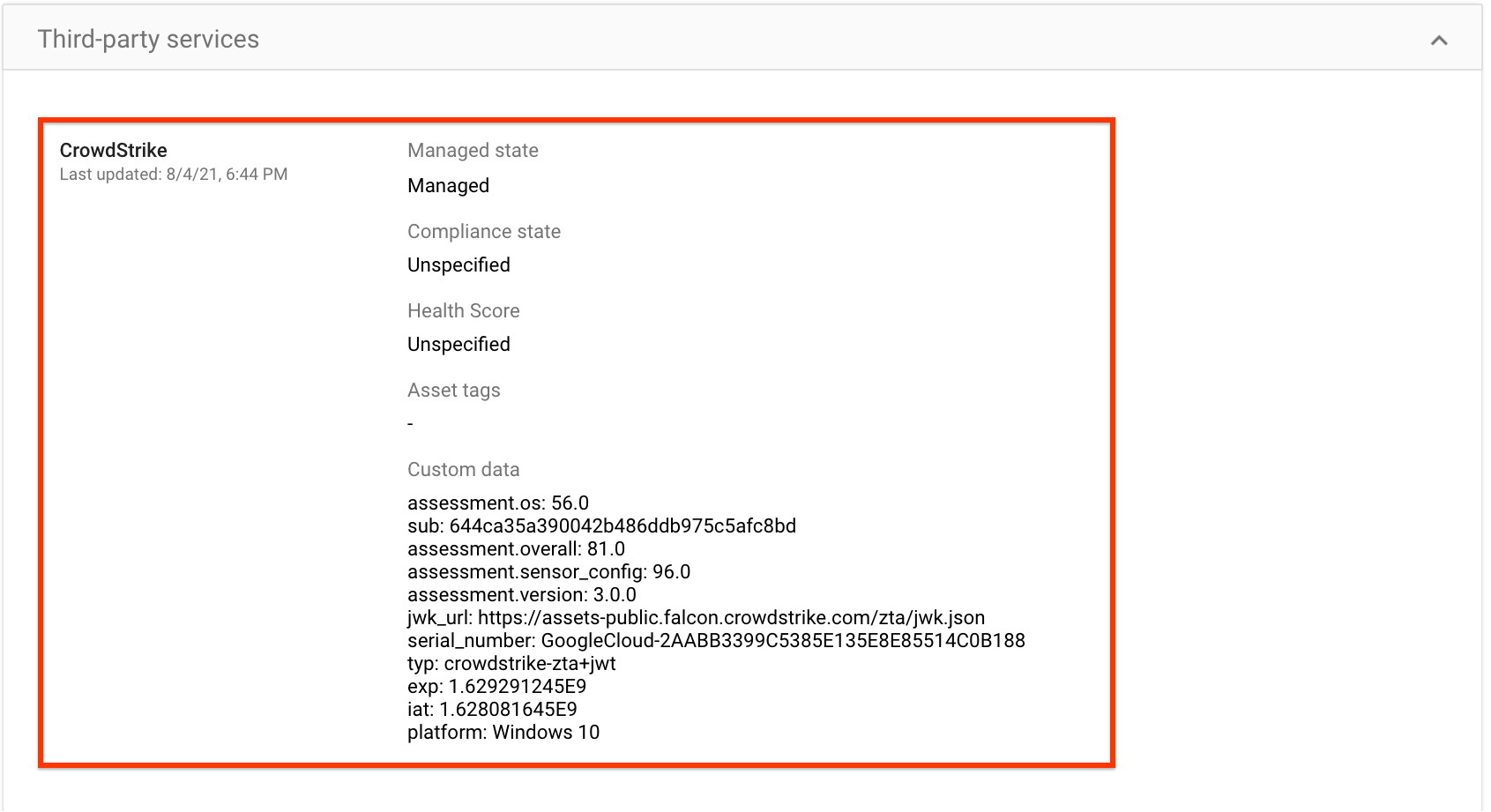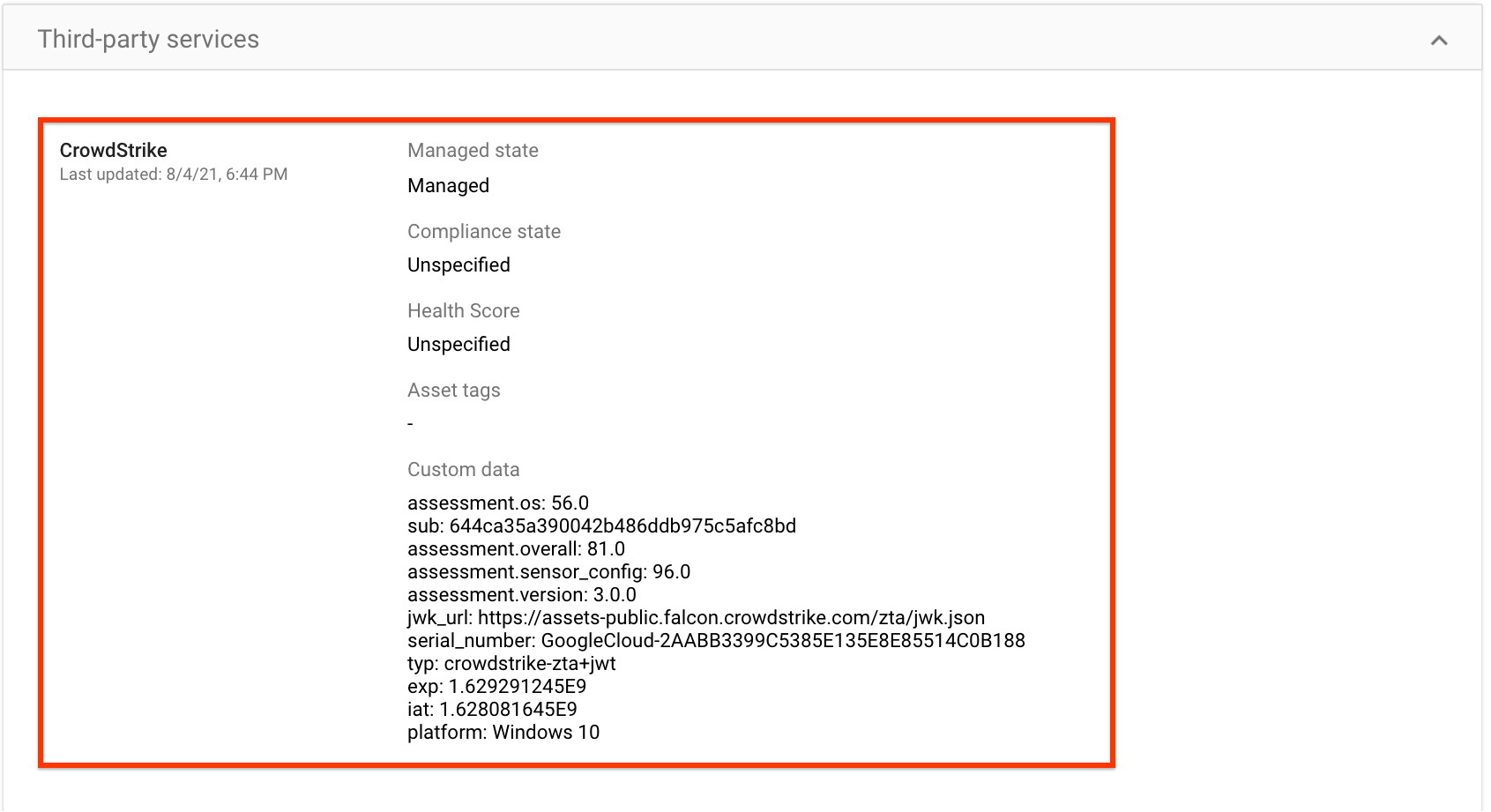本文說明如何設定 Chrome Enterprise 進階版和 CrowdStrike Falcon Zero Trust Assessment (Falcon ZTA) 整合功能。設定這項整合功能時,請確保您的環境符合 Falcon ZTA 的需求,並在貴機構的機構單位啟用 Falcon ZTA。
事前準備
-
請確認環境符合下列 Falcon ZTA 規定:
- 裝置上已安裝 CrowdStrike 的 Falcon 感應器。
data.zta檔案會顯示在所有測試裝置上,並包含部分內容%ProgramData%\CrowdStrike\ZeroTrustAssessment\data.zta或/Library/Application Support/Crowdstrike/ZeroTrustAssessment/data.zta。- 您的 CrowdStrike 執行個體 (或 CID) 可存取 Insight 訂閱方案。
- 啟用 CID 即可接收
data.zta檔案。如要啟用 CID,請提交支援單至 support@crowdstrike.com。
請確保貴機構的裝置執行下列其中一種作業系統:
- macOS 10.11 以上版本
- Microsoft® Windows 10、Server 2016 或 2019 以上版本
- 為貴機構設定端點驗證。
- 在貴機構的所有裝置上安裝端點驗證輔助應用程式。
連線至 Falcon ZTA
在管理控制台首頁中前往 [裝置]。
前往「裝置」頁面- 在導覽選單中,依序點選「行動裝置和端點」>「設定」 >「第三方整合」>「安全性和行動裝置管理 (MDM) 合作夥伴」 >「管理」。
- 找出 CrowdStrike,然後按一下「開啟連結」。
「BeyondCorp Alliance partners」(BeyondCorp Alliance 合作夥伴) 頁面會顯示連線已開啟。
- 關閉「BeyondCorp Alliance 合作夥伴」頁面。
為機構單位啟用 Falcon ZTA
如要使用 Falcon ZTA 收集裝置資訊,請為機構單位啟用 Falcon ZTA,方法如下:
在管理控制台首頁中前往 [裝置]。
前往「裝置」- 在導覽選單中,依序點選「行動裝置和端點」>「設定」>「第三方整合」>「安全性和行動裝置管理 (MDM) 合作夥伴」。
- 在「機構單位」窗格中,選取您的機構單位。
勾選「CrowdStrike」核取方塊,然後按一下「儲存」。
「安全性和行動裝置管理 (MDM) 合作夥伴」區段現在會列出 CrowdStrike。 視貴機構的大小而定,建立端點驗證與 Falcon ZTA 之間的連線可能需要幾秒鐘。連線建立後,裝置可能需要幾分鐘到一小時的時間,才會回報 Falcon ZTA 資料。
- 如要確認連線狀態,請按照下列步驟操作:
- 在 Chrome 瀏覽器工具列中,按一下「端點驗證」擴充功能。
- 按一下「立即同步處理」。
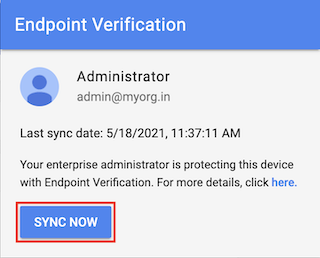
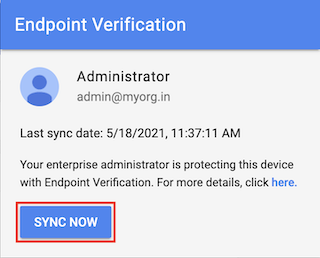
成功同步表示端點驗證正在與 CrowdStrike 的 Falcon 感應器通訊。
在裝置上同步處理 Falcon ZTA 資料
設定 Chrome Enterprise 進階版和 Falcon ZTA 整合功能後,端點驗證功能會每小時自動同步及回報 Falcon ZTA 資料。不過,只有在有近期變更時,報表才會更新。您也可以視需要手動同步處理裝置資料。
如要手動同步處理裝置資料,請按照下列步驟操作:
- 在 Chrome 瀏覽器工具列中,按一下「端點驗證」擴充功能。
- 按一下「立即同步處理」。
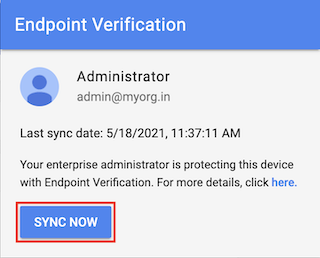
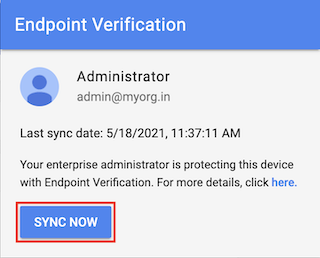
在裝置上驗證 Falcon ZTA 資料
在管理控制台首頁中前往 [裝置]。
前往「裝置」- 按一下「端點」。
從已啟用 Falcon ZTA 的機構單位中選取任一裝置。
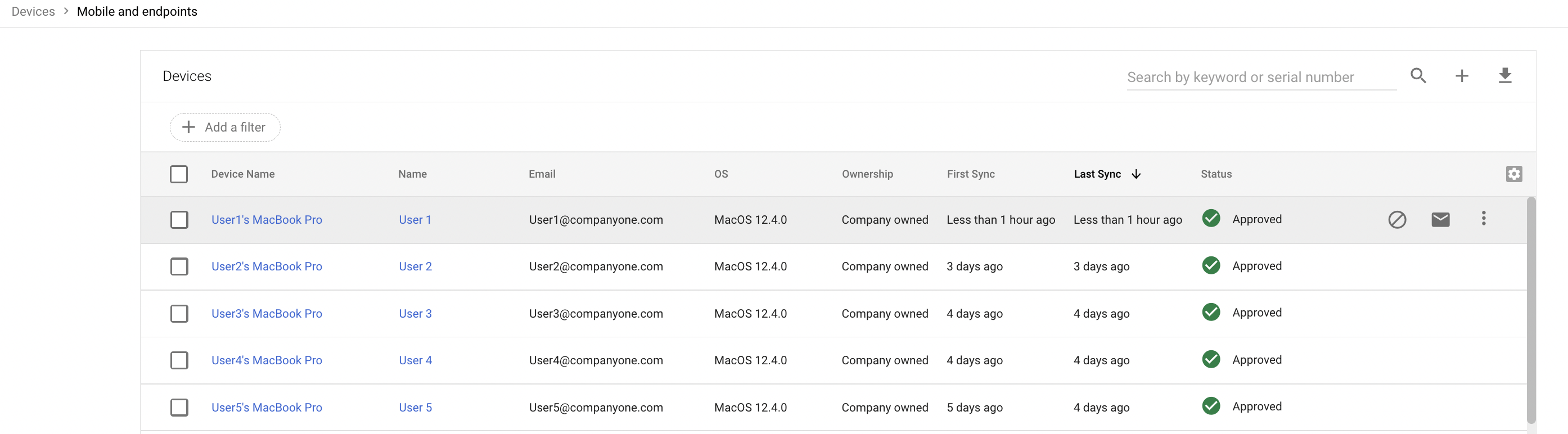
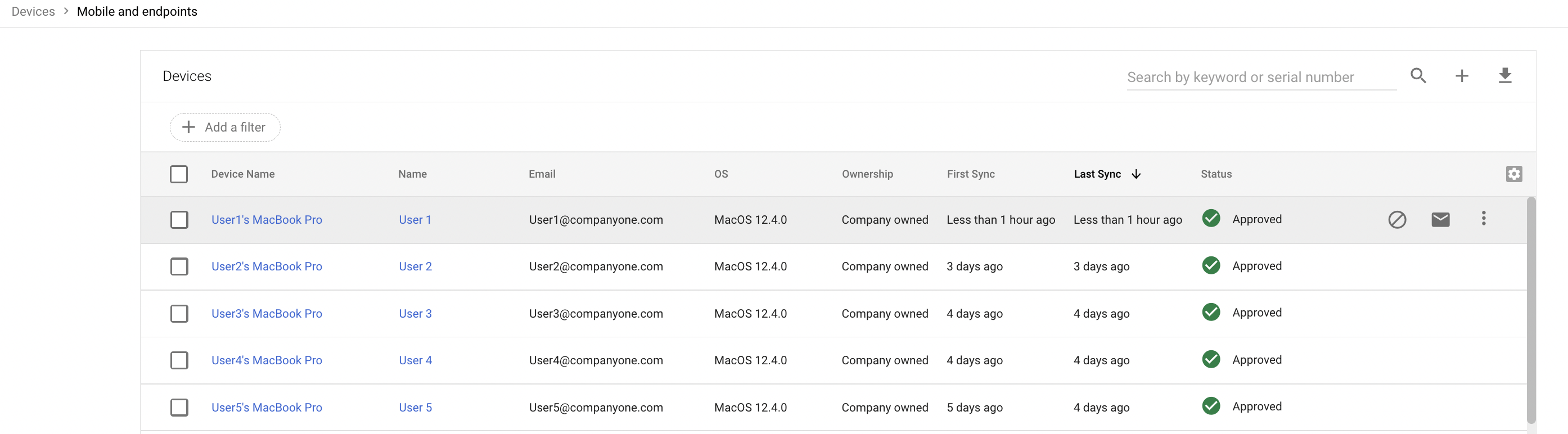
確認 CrowdStrike 資料列於「第三方服務」部分。
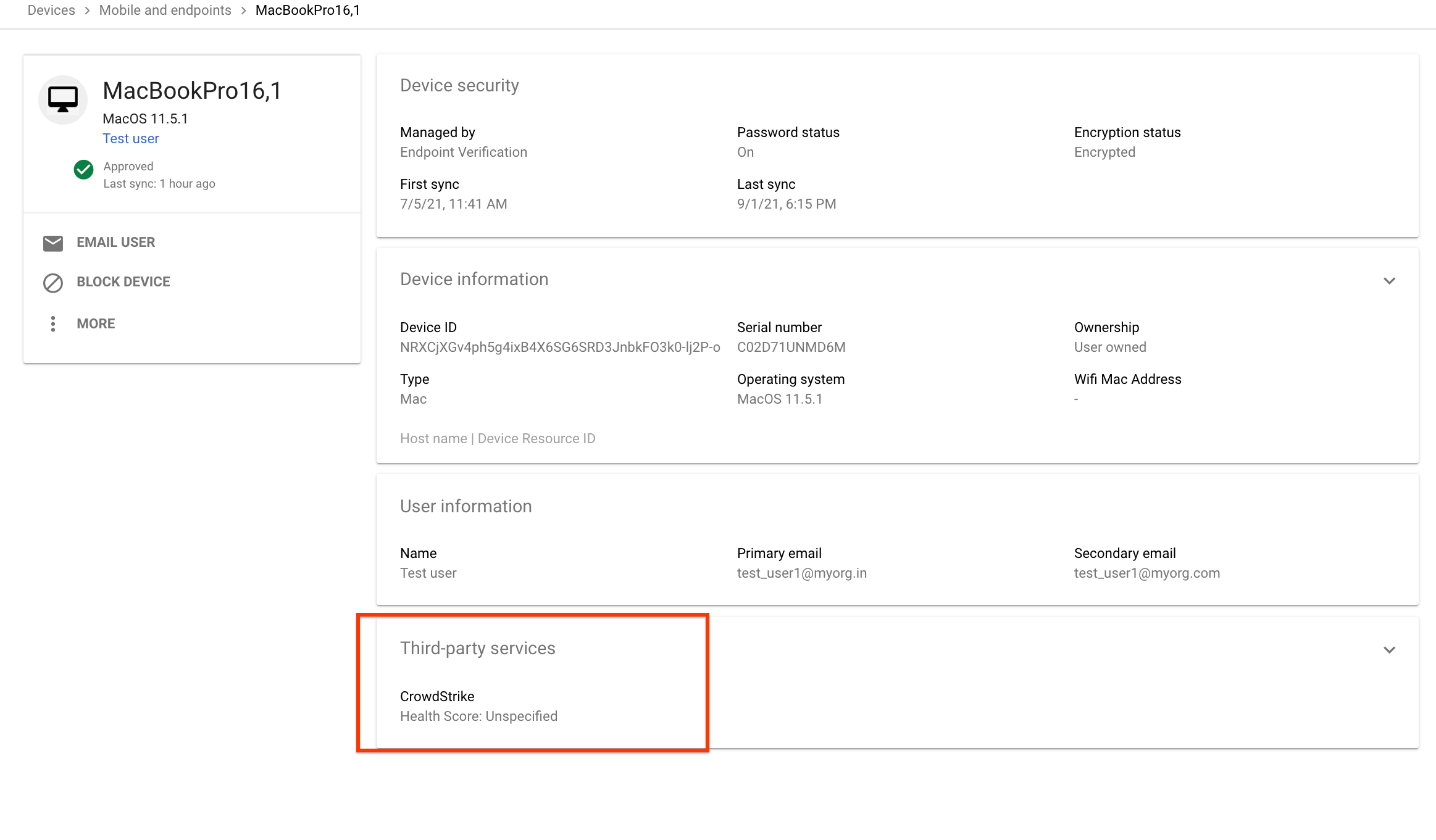
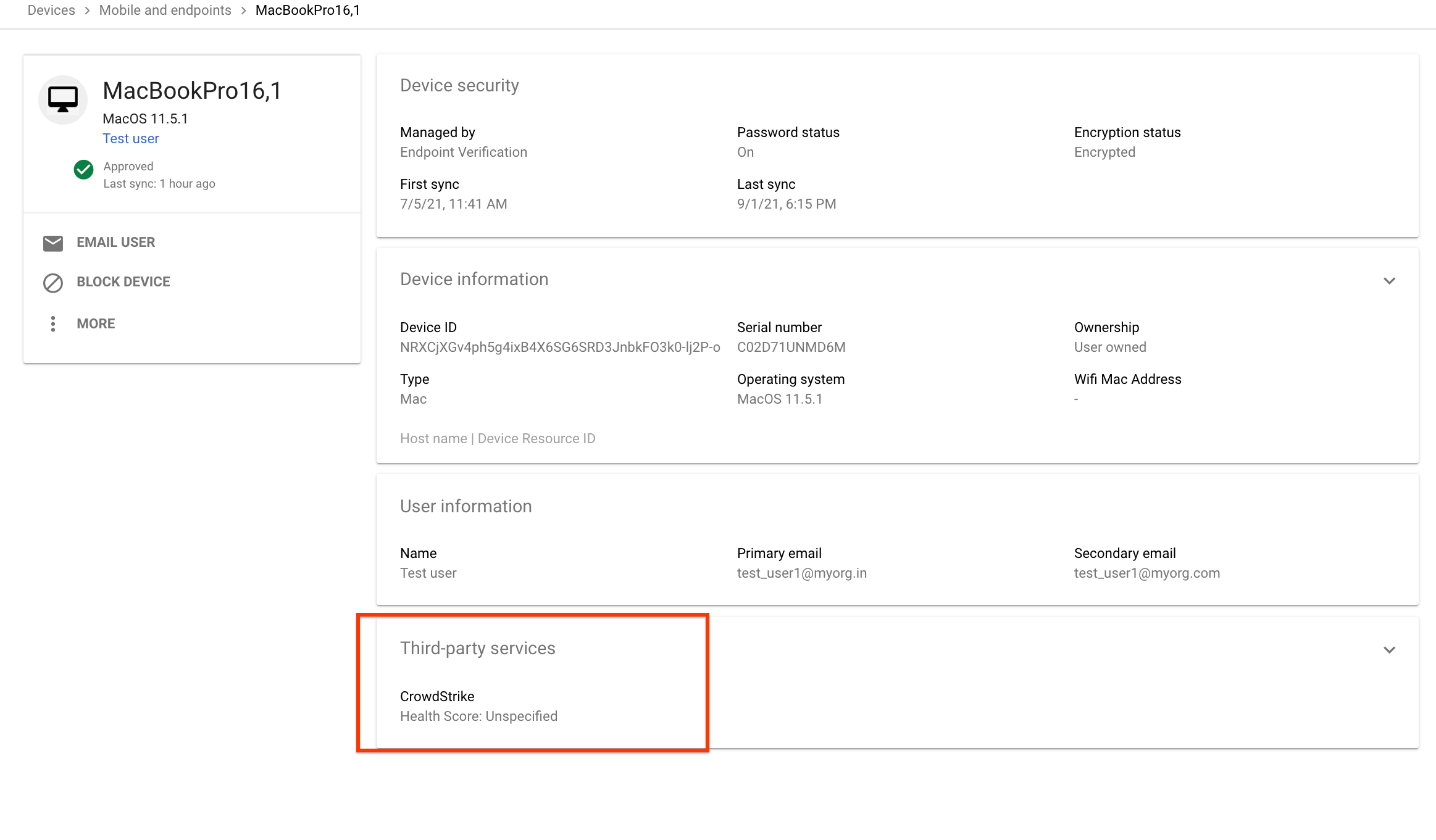
如要查看完整詳細資料,請展開「第三方服務」部分。
下圖顯示 Falcon ZTA 收集的資料詳細資料: